1、打开"WPS Office 2019"工具软件。

2、选择"表格"->"新建空白文档"菜单。
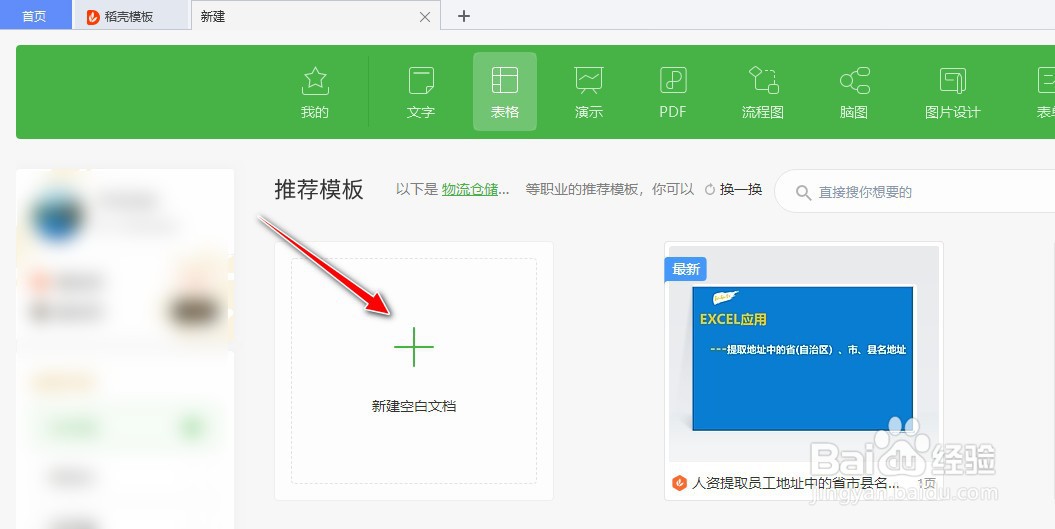
3、自动新建一个"工作簿"。

4、如在A2单元格添加数值4。

5、在单元格输入"=SQRTPI("会自动弹出该函数的用法提示。

6、在单元格输入"=SQRTPI(A2)",即表示计算A2单元格内容数值乘π的平方根。
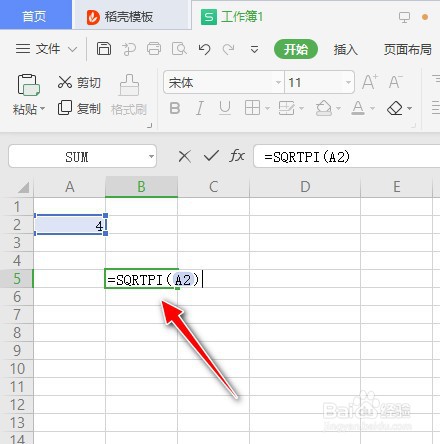
7、返回值为3.544907702,表示A2单元格内容数值的乘π的平方根为3.544907702。

时间:2024-10-13 11:58:29
1、打开"WPS Office 2019"工具软件。

2、选择"表格"->"新建空白文档"菜单。
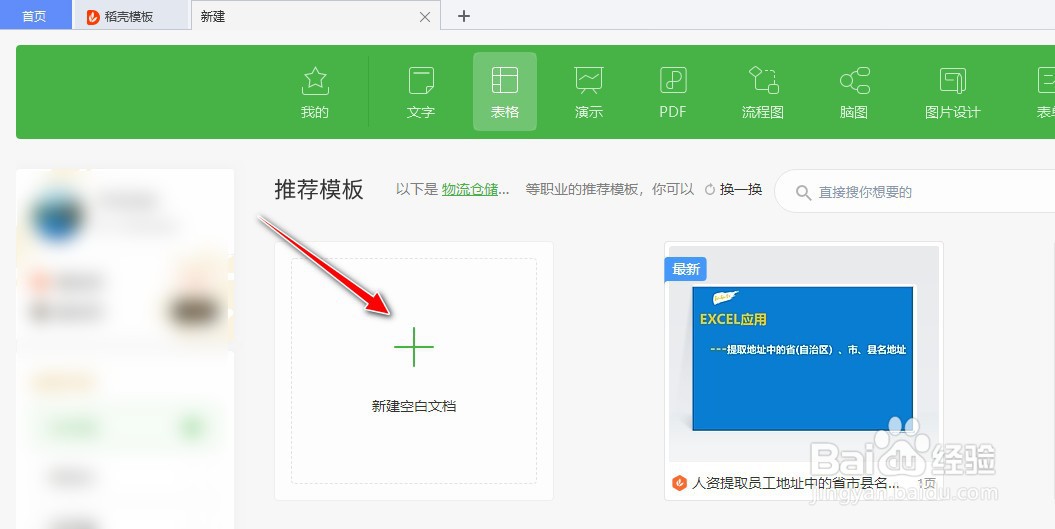
3、自动新建一个"工作簿"。

4、如在A2单元格添加数值4。

5、在单元格输入"=SQRTPI("会自动弹出该函数的用法提示。

6、在单元格输入"=SQRTPI(A2)",即表示计算A2单元格内容数值乘π的平方根。
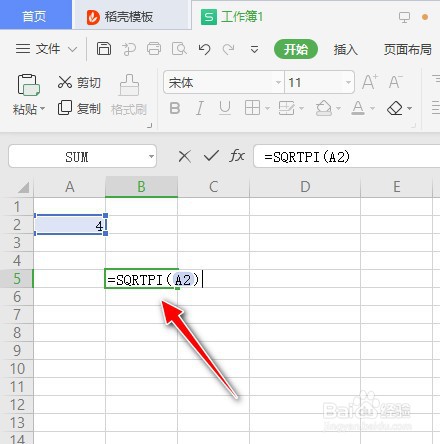
7、返回值为3.544907702,表示A2单元格内容数值的乘π的平方根为3.544907702。

